windows7系统下路由器网址打不开如何解决
更新日期:2023-08-25 17:03:47
来源:投稿
手机扫码继续观看

路由器是很多家庭中都会安装的上网工具,而在安装好路由器之后,要进入到路由器界面中进行一些设置才可以正常上网,但是有windows7系统用户却遇到路由器网址打不开的情况,该怎么办呢,接下来为大家讲解一下windows7系统下路由器网址打不开的具体解决方法吧。
推荐:深度技术win7旗舰版系统下载
1、首先,在点击桌面右下角的网络图标,打开网络和共享中心;
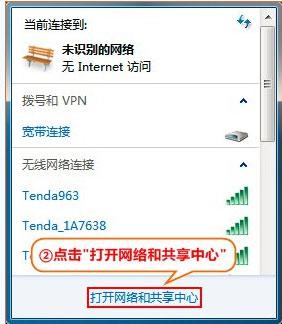
2、然后,在点击更改适配器设置;
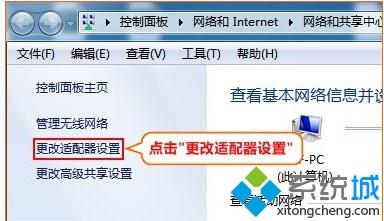
3、在右键点击本地连接,在选择属性;
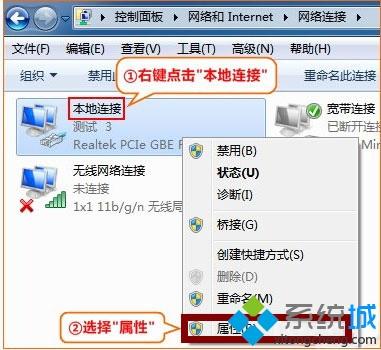
4、在双击Internet协议版本4(TCP/IP);
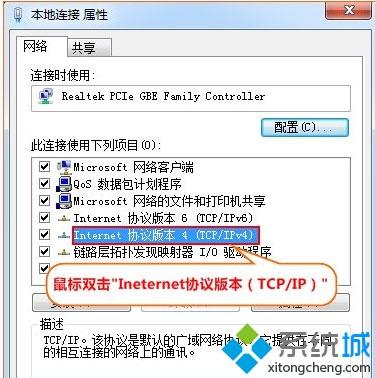
5、选择自动获得IP地址,自动获得DNS服务器地址,最后再点击确定即可。
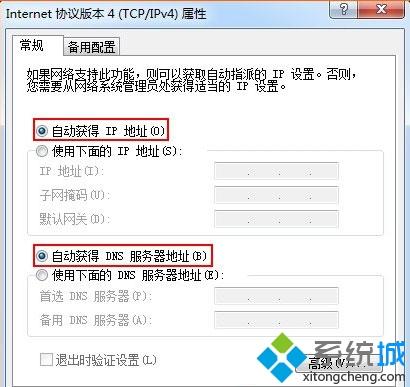
以上给大家介绍的就是windows7系统下路由器网址打不开的详细解决方法,希望以上内容可以帮助到大家。
该文章是否有帮助到您?
常见问题
- monterey12.1正式版无法检测更新详情0次
- zui13更新计划详细介绍0次
- 优麒麟u盘安装详细教程0次
- 优麒麟和银河麒麟区别详细介绍0次
- monterey屏幕镜像使用教程0次
- monterey关闭sip教程0次
- 优麒麟操作系统详细评测0次
- monterey支持多设备互动吗详情0次
- 优麒麟中文设置教程0次
- monterey和bigsur区别详细介绍0次
系统下载排行
周
月
其他人正在下载
更多
安卓下载
更多
手机上观看
![]() 扫码手机上观看
扫码手机上观看
下一个:
U盘重装视频










